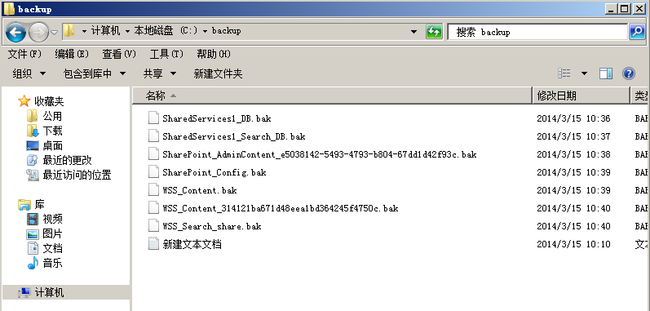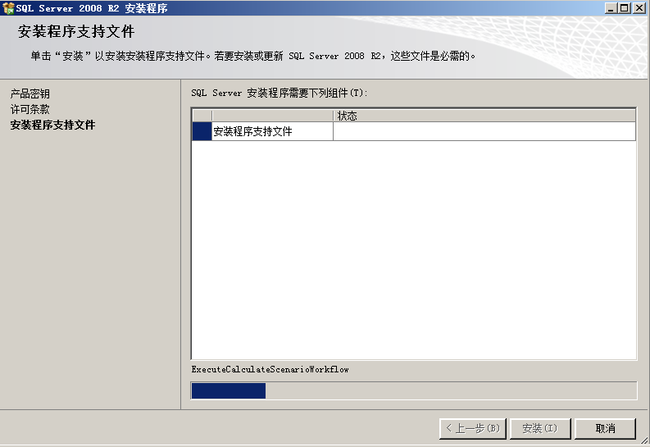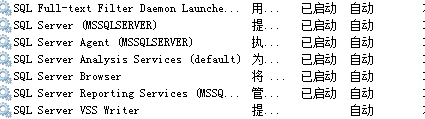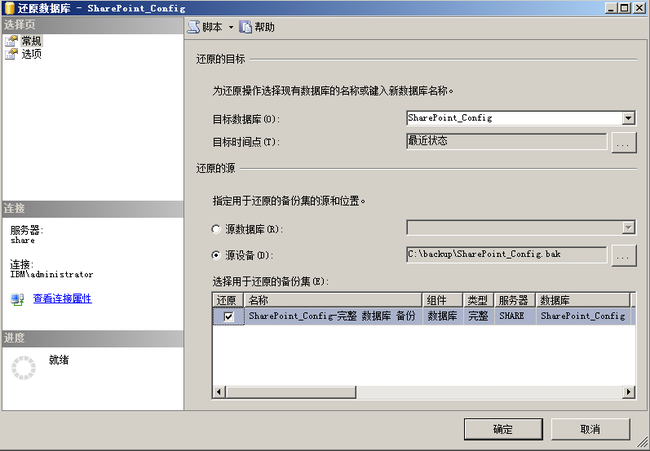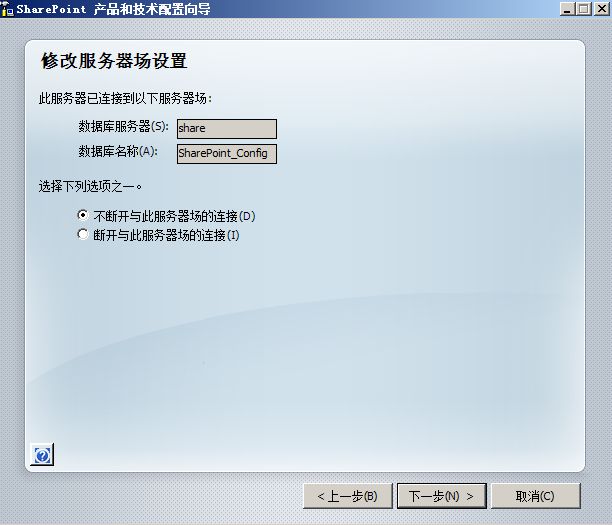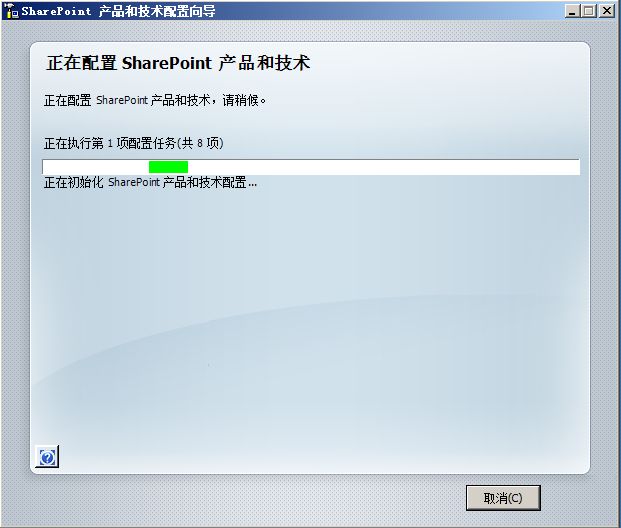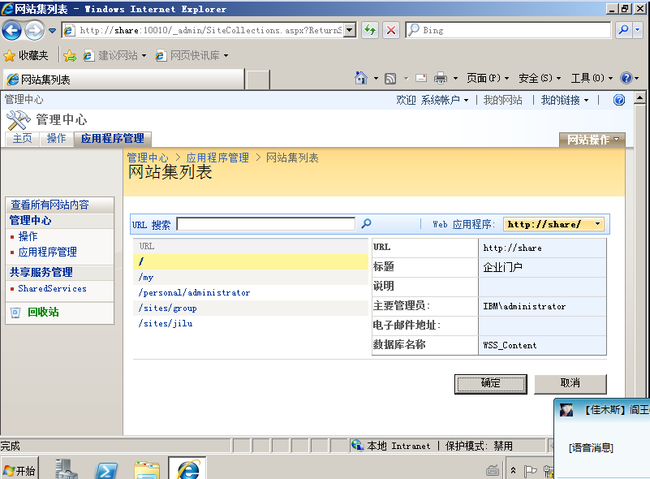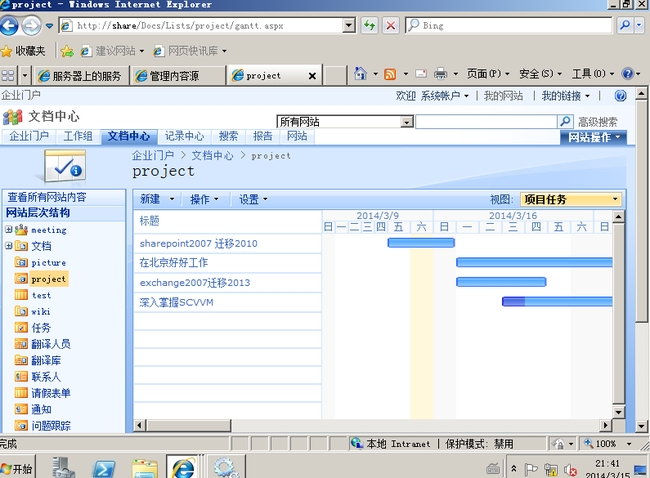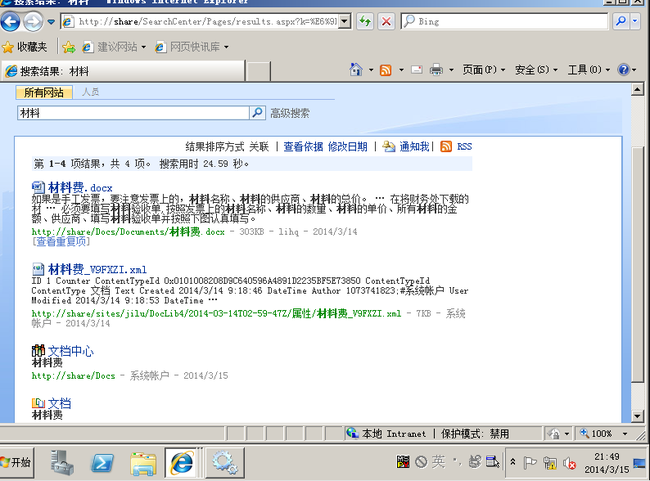sharepoint2007就地升级2010系列(四)升级数据库
上一篇我们完成了系统的升级,今天我们来看一下SQL2005X64是如何升级到SQL2008X64的。
首先,我们先停掉所有sharepoint的服务
其实网上的文档并没有写到这一步,但是我个人觉得,要做数据库的升级,最好先把sharepoint服务先停掉。
然后我们去检查下,SQL2008的安装必备组件 是否准备好,顺便把sharepoint2010的也看一下,没有的一起装好
安装完成后,强烈建议先对SQL2005数据库完成备份。
一共这个七个数据库,最好都来一个完整备份。
SharedServices1_DB 是SSP服务的数据库
SharedServices1_Search_DB 是搜索服务的数据库
SharePoint_AdminContent_e5038142 是管理中心数据库
SharePoint_Config 是场配置数据库
WSS_Content 是内容数据库
WSS_Search_share 是WSS搜索服务数据库
知道了这几个数据库的用途,大家也就知道为什么应该备份了吧,针对SQL的备份非常简单
点击数据库 右键 任务 下面就有备份
点击确定后,一个一个的执行,我们这样做,也是为了确保对数据的万无一失
全部备份完成后,我们再来确定一下
没有问题,之前sharepoint2007服务器场的完整备份也没问题
我们插入SQL2008R2的安装光盘
最好你是先选择一下安装升级顾问
然后我们选择启动升级顾问分析向导
选好组件,然后下一步选择连接参数
下一步选择分析的数据库
下一步 配置reporting services参数
下一步确定运行向导
开始运行,这时候,大家可以向女神祈祷,保佑我们可以正常运行升级。。。。
这可能又会花费一些一些时间,因为它要详细分析一下我们数据库的对象,没关系,我们等。
好,经过一段漫长的等待,终于分析完了,但是提示两个警告,我们来启动报表看下怎么回事
哦,原来是几个提示性的说明,无伤大雅的
我们回到SQL2008安装界面,点击 从SQL2005版本升级
OK 检查通过,看来刚才向女神祈祷生效了 呵呵
安装SQL2008支持文件
OK,安装文件顺利通过
开始升级数据库
下一步
下一步,后面一直是下一步
这里需要注意,我们选择导入模式
提示一个错误我们来看下,怎么解决
原来是reporting server 连接不上了,SQL2005也无法连接了,这是怎么回事啊?
我们先把升级程序停止,重启来看看SQL数据库连接到底什么问题
重启一下后,我们就可以连接到数据库了
然后我们再看看reporting services是什么问题
OK,我们把报表服务器重新进行初始化,然后设置执行账号,以及数据库安装里面的windows验证用户
然后我们再次进行升级
功夫不负有心人,我们终于可以顺利进行升级了
我先去上个厕所先。。
经过慢慢的等待,我上了次厕所,又出去吃了顿午饭,终于升级完成了
但是发现了一个错误,agent服务无法启动
这个错误怎么解决呢。其实是这样,我们在service 里面启动某个服务,后台它都会去注册表相关的路径中查找文件,然后响应我们的执行,一旦找不到,就会报错
首先我们进入如下路径,查看SQL agent相关服务的文件是否存在
C:\Program Files\Microsoft SQL Server\MSSQL10_50.MSSQLSERVER\MSSQL\Binn
OK,存在,我们再去看看注册表的路径对不对
HKEY_LOCAL_MACHINE/SYSTEM/CONTROLSET001/Services/SQLSERVERAGENT这个路径下,找到ImagePath,看一下这个值,是否是我们上面那个路径,如果不是,改过来。再次启动服务,发现就成功了。
刚刚我们解决好了这个错误后,又出现了一个问题
找不到报表服务器,我们都知道sharepoint2010和sql2008的reporting services结合非常密切。
为了避免一会升级到sharepoint2010出现错误,我们来排查一下。这个到底是怎么回事。
通过查看国外大牛们的文档,他们说要为SQL2008打sp1补丁,然后修复sql2008,实在不行卸载了reporting services重装
我去按照他们说的 下载sp1补丁,结果发现根本就打不上。汗
于是我决定修复一下,不行就重新安装一下reporting services
咦,忽然觉得自己的偏执症又犯了,一个reporting services不装也可以,自己却非要搞定 呵呵
我先去控制面板把reporting services卸载
大家注意,卸载reporting services之前,一定要备份好相关的数据库,我这面由于没用到reporting和sharepoint集成,所以就不用备份,直接干掉。
现在已经快到晚上了,因为这个reporting services 玩的可有点大了。最终终于解决,下面我把我这个错误和大家分享一下吧。
首先,我接着刚才的环境,将SQL2005 升级2008后,发现一个问题,就是我的环境里面同时存在两个默认实例,想想这个也是reporting services配置错误的原因吧。
我尝试了卸载重装reporting services,修复SQL2008,发现就是不行,后来我琢磨,能不能把两个默认实例卸载掉一个试试看呢。
结果一卸载可好,全卸载了。SQL2005 和2008 都不好使了,这我顿时就懵了一下,好在我之前有过备份,一会可以还原回去。
于是我又彻底清理了SQL后,重新安装了一下SQL2008
其实回头想想我的这个错误是完全可以避免的,或者说没必要为了一个reporting services那么执着。只要新建一个实例,在新的实例安装reporting services就好了。
后来我还是决定重新安装了SQL2008,我之所以这么做,也是想测试一下sharepoint数据库的彻底还原。
经过漫长的等待,我的SQL2008安装好了,这次一点问题也没有,我又十分骚包的测试了一下reporting services
大家看好,这次一点问题也没有
ok,下面重头戏来了,我们测SQL2008数据库的还原
非常简单
右键点击还原数据库
然后我们选择我们之前备份的bak
注意,我们将选项里面的覆盖勾选上
然后确定
还原成功,我们依照这样,还原其余六个数据库
全部还原后 如图所示
下面,一个很关键的地方到了,我想很多人也和我一样,关心我们的sharepoint2007怎么样了,还是否可以连接到数据库,数据是不是都丢了啊,我也是提着一颗心
我们现在去重新运行一次产品配置向导
成败就看这一次了。胸口小鹿乱撞啊
提示配置成功
别高兴太早,我们打开网页看看
管理中心正常
web网站正常
SSP正常
发现搜索服务设置不了,回到管理中心查看一下,原来是搜索服务没启动,我们把相应的服务都启动
以及services里面的服务,都启动起来
![]()
启动好了后,我们再来看,发现搜索一切正常
再看我们的主页,那两个老外,还在那里不知道讨论什么的样子
数据还静静的躺在那里
项目还漂亮的在和我招手
搜索还在等待着我来搜它
甘道夫还在看着我
工作流也还在审批中
种种迹象表明,我们的数据库升级成功,而且数据完好无损。
总的来说不难,关键是理解每一步的操作,以及清晰的排错思路。
不知不觉到晚上了,也有点累了
明天我再来完成最后一篇 sharepoint2007平台升级到2010
大家晚安:)